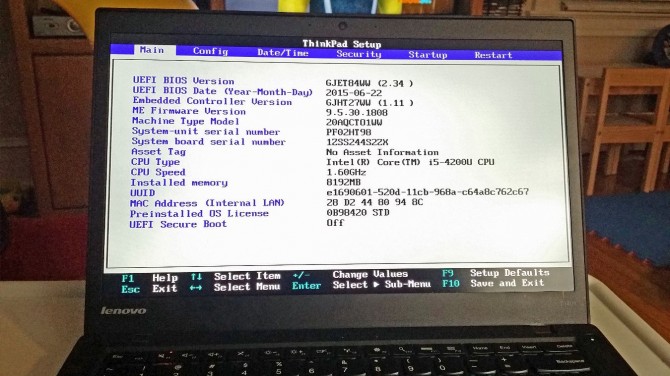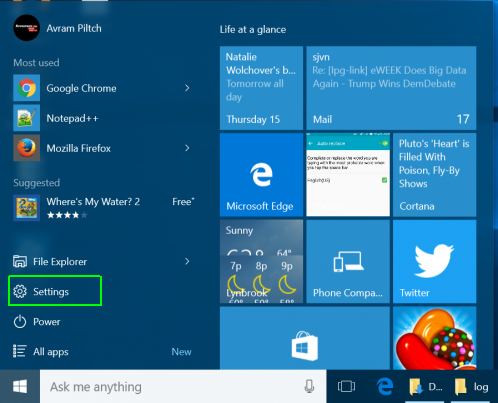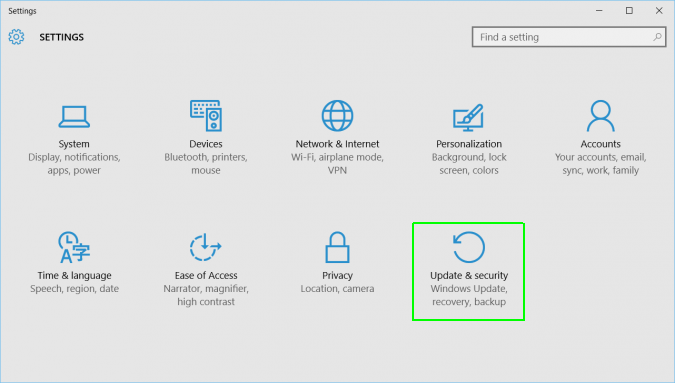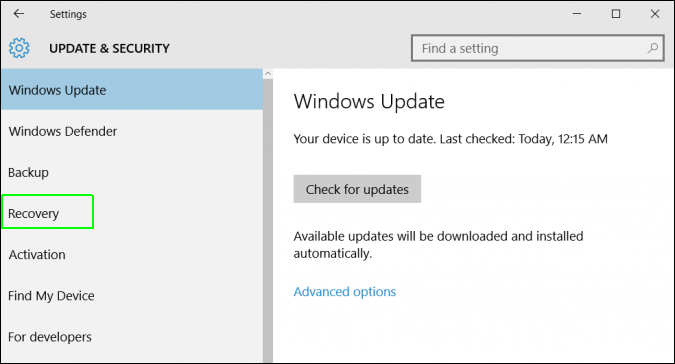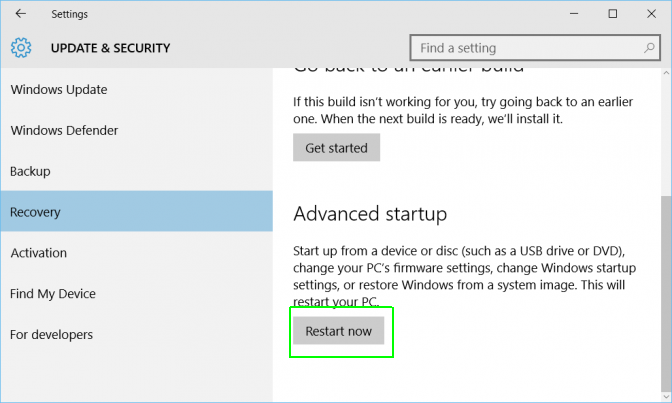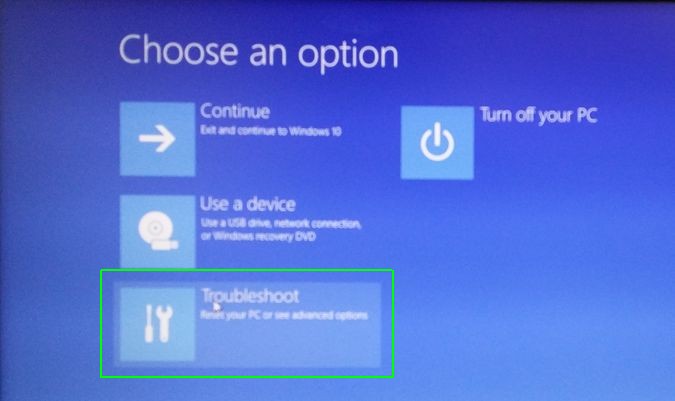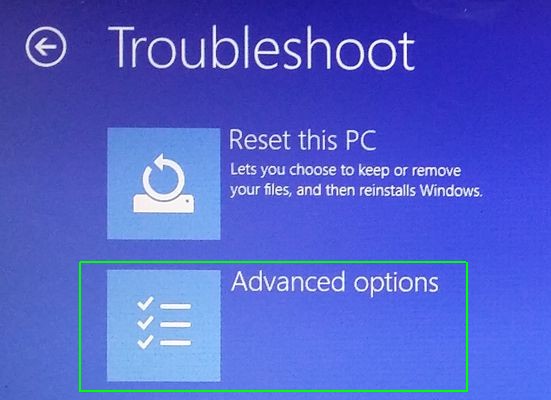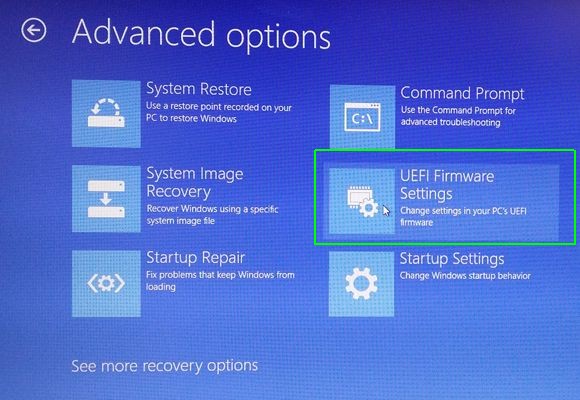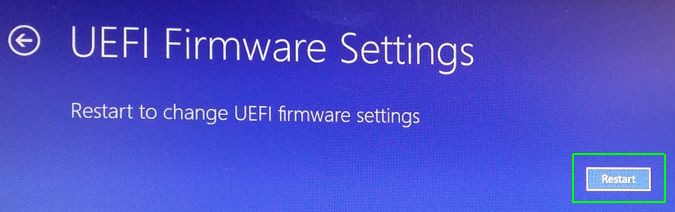Windows 10 เป็นอีกหนึ่งระบบปฏิบัติการที่อำนวยความสะดวกด้วยฟีเจอร์ใหม่ๆ มากมาย รวมไปถึงการปรับเข้า BIOS ไบออส หรือ basic input / output system โดยไม่กด F2 F8 F10 หรือ F12 ให้งงงันตอนบูทอัพกันอีกต่อไป ซึ่งไอเจ้า BIOS นี่เองก็จะเป็นซอฟแวร์ที่ควบคุมทุกสิ่งทุกอย่างบนเมนบอร์ดได้ ยกตัวอย่างเช่นเลือกไดร์ฟบูท ปรับตั้งค่าฟังก์ชั่นคีย์ เป็นต้น
เข้า BIOS แบบไม่มีพลาด บน คอมฯ และโน๊ตบุ๊คง่ายๆ
ซึ่งการเข้า BIOS แบบไม่มีพลาด บน คอมฯ และโน๊ตบุ๊คง่ายๆ บน Windows 10 ก็ทำได้ง่ายๆ ดังนี้
เข้าไปที่ Start Menu เลือกหัวข้อ Setting
ให้เลือกหัวข้อ Update & Security
ให้เลือกหัวข้อ Recovery ที่บาร์ด้านซ้าย
ให้เลือกหัวข้อ Restart เครื่องก็จะทำการรีสตาร์ท
หลังจากนั้นให้เลือกหัวข้อ Troubleshoot
ให้เลือกหัวข้อ Advanced options
และเลือก UEFI Firmware Settings กด Restart ก็จะเป็นการเข้าใช้ BIOS ง่ายๆ บน Windows 10 ได้แล้ว
ก็หวังว่าวิธีนี้พอจะเป็นประโยชน์สำหรับเพื่อนๆ ที่ใช้โน๊ตบุ๊คหรือพีซีและอยากไปปรับตั้งค่าใน BIOS กันครับ อย่างไรก็ตามการตั้งค่าใน BIOS ถ้าจะไปปรับอะไรก็ขอเตือนเพื่อนๆ ให้ปรับด้วยความระมัดระวังนะครับ ปรับผิดปรับถูกเครื่องคอมพิวเตอร์อาจมีปัญหาได้
ข้อมูลจาก : Laptopmag